
Si usa Windows, use el Explorador de archivos; es el método principal de navegar alrededor de los archivos y carpetas almacenados en su PC, y es más que adecuado para la tarea. Sin embargo, es posible que no esté utilizando la aplicación en todo su potencial.
Hay más en File Explorer de lo que parece. 10 Características poco conocidas de Windows File Explorer 10 Características poco conocidas de Windows File Explorer No permita que Windows File Explorer lo engañe con su aspecto simple. ¡Es capaz de muchas más acciones y ajustes de los que permite! Permítanos mostrarle un montón de ellos. Lee mas . Es posible instalar extensiones que agreguen funcionalidad adicional, y algunas de estas utilidades podrían ahorrarle tiempo y esfuerzo a diario. Estas son las diez extensiones principales que puede descargar e instalar en este momento.
1. Trébol
La navegación con pestañas es una característica estándar de cualquier navegador web moderno, y es algo que muchos usuarios encontrarían útil como parte de File Explorer. Afortunadamente, varias extensiones 3 Herramientas para agregar navegación con pestañas al Explorador de Windows 3 Herramientas para agregar navegación con pestañas al Explorador de Windows La navegación con pestañas es una característica que encontré por primera vez hace 10 años en la versión anterior de Firefox, Firebird. Desde entonces, aparecieron pestañas en casi todos los ámbitos relacionados con las interfaces de usuario. Lo hacen más fácil ... Read More ofrece esta funcionalidad, con lo mejor del grupo Clover.
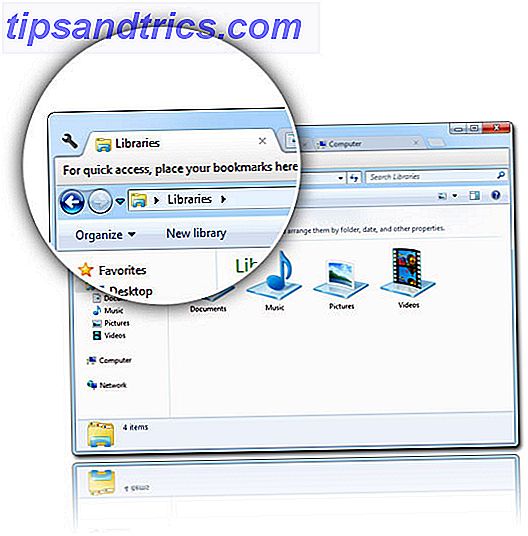
Clover será familiar para cualquiera que use pestañas en su navegador; CTRL + T abre una nueva pestaña, CTRL + W cierra la pestaña actual y CTRL + TAB recorre las pestañas que tiene abiertas. Covert también admite marcar las rutas individuales para un fácil acceso en otro momento.
Esta es una extensión simple, pero que hace su trabajo muy bien. Cualquiera que busque soporte de pestañas con un mínimo de alboroto será bien atendido por Clover.
2. Link Shell Extension
A veces, puede ser útil tener un solo archivo presente en varias carpetas en su computadora, en lugar de simplemente tener copias separadas de ese mismo archivo en diferentes ubicaciones. Windows en realidad tiene una funcionalidad que permite esto que data de Windows 2000, pero desafortunadamente, para aprovecharlo, se requiere conocimiento del indicador de comandos. 7 Consejos rápidos para mejorar el indicador de comandos de Windows 7 Consejos rápidos para mejorar el indicador de comandos de Windows Debe aprender más acerca de el símbolo del sistema Es un recurso más valioso de lo que la mayoría de la gente cree. Estos consejos mejorarán su experiencia en línea de comandos, incluso si es un usuario experimentado. Lee mas .
Afortunadamente, esta extensión File Explorer simplifica drásticamente el proceso: Link Shell Extension le permite crear los enlaces duros antes mencionados (así como uniones, puntos de montaje de volumen y enlaces simbólicos) con solo unos pocos clics.
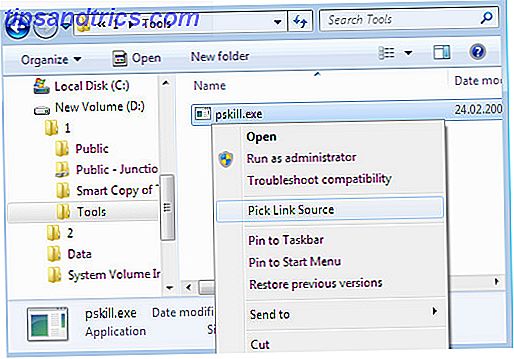
Para crear un enlace permanente usando la extensión, haga clic con el botón derecho en el archivo deseado y seleccione Seleccionar origen de enlace . Luego, vaya a la carpeta en la que desea colocar un enlace, haga clic con el botón derecho y seleccione Dejar como> Enlace duro . Verás una pequeña flecha roja superpuesta sobre el ícono del archivo resultante para indicar que se trata de un enlace permanente.
3. TeraCopy
Muchas extensiones sirven para agregar funcionalidad adicional no en la versión estándar de File Explorer. TeraCopy simplemente busca aumentar el proceso de copia, al tiempo que realiza algunos ajustes para mejorar la experiencia del usuario.
Una vez que haya instalado TeraCopy, sentirá de inmediato los beneficios de sus mejoras para copiar la velocidad de forma pasiva. La extensión funciona implementando ajustes de búfer dinámicos para garantizar que los tiempos de búsqueda se mantengan lo más bajo posible.

Sin embargo, ese no es el único truco que TeraCopy tiene en la manga. También ofrece la posibilidad de pausar el proceso de copia para liberar recursos del sistema, antes de continuar en otro momento. También cuenta con algunas protecciones en caso de un error de copia. Esta puede no ser la extensión más glamorosa, pero si pasa mucho tiempo copiando archivos 4 formas de copiar archivos más rápido en Windows 4 maneras de copiar archivos más rápido en Windows El diálogo de copia de archivos de Windows podría ser mejor. Es lento y propenso a errores. Le mostraremos accesos directos y otras formas más rápidas de copiar sus archivos en Windows. Leer más, vale la pena la descarga.
4. Tamaño de la carpeta
Aquí hay una extensión que le permite echar un vistazo a una carpeta sin tener que abrirla, y presenta de manera eficiente los tamaños para carpetas y archivos. Folder Size es una práctica utilidad que agrega información adicional sin saturar la interfaz de usuario (UI).
La extensión cambia su funcionalidad ligeramente, dependiendo de si está usando Windows 2000, XP o una versión más nueva del sistema operativo. Cómo desterrar a la molesta actualización de Windows 10 para siempre Cómo desterrar la molesta actualización de Windows 10 para siempre Harto de enterarse de la ¿actualización gratuita de Windows 10? Así es cómo puedes bloquearlo para siempre con un solo clic. Lee mas . La categoría anterior muestra una columna adicional titulada Tamaño de carpeta agregada a la interfaz estándar de File Explorer. En versiones más recientes, aparece como ventanas emergentes acoplables separadas de la ventana activa.
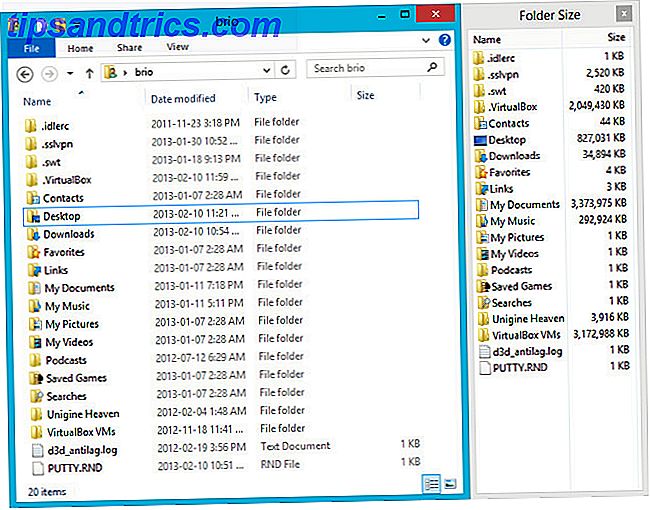
El tamaño de la carpeta se ha desarrollado claramente teniendo en cuenta la experiencia del usuario: está configurado para evitar el escaneo de tamaños de archivo cuando es inconveniente. Si otros programas están leyendo o escribiendo en el disco, les permitirá completar esa tarea antes de tomar recursos para continuar su investigación. Todo este proceso es automático, lo que significa que no hay escaneos manuales de tu parte.
5. InfoTag Magic
Al igual que el tamaño de la carpeta, esta extensión se trata de ofrecer información adicional, pero en este caso el foco está en los archivos de música. InfoTag Magic le permite acceder al título de la canción, al artista intérprete o ejecutante, al año de lanzamiento y más simplemente al pasar el mouse sobre el archivo en una ventana del Explorador.
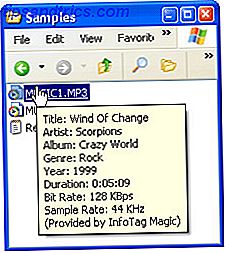
Todo lo que necesita hacer es asegurarse de que sus archivos MP3, WMA o OGG tengan sus etiquetas debidamente llenas. Aquí está cómo Mp3tag limpia fácilmente su colección de MP3 Aquí está cómo Mp3tag limpia fácilmente su colección de MP3 Mp3tag es una de las herramientas más poderosas para editar tu colección de MP3. Además de los nombres de archivos de edición por lotes y las etiquetas ID3, las acciones personalizadas le permiten realizar cambios elaborados en sus archivos MP3. Lea más, y una vez que haya instalado InfoTag Magic, esa información aparecerá como una información sobre herramientas siempre que el cursor persista sobre el nombre del archivo. La misma funcionalidad ofrece hasta una vista previa útil de archivos de texto.
6. Clickie
File Explorer ya ofrece muchas funcionalidades en el menú contextual al hacer clic con el botón derecho, pero siempre hay margen de mejora. Clickie agrega un par de características prácticas que los usuarios avanzados apreciarán.
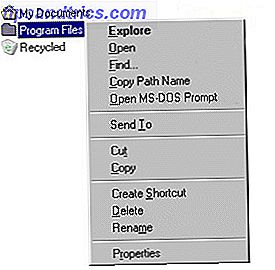
La primera característica copia la ruta del archivo seleccionado actualmente, lo que puede ser muy útil si está escondido debajo de varias capas de una jerarquía de carpetas. El segundo abre una ventana de DOS en el directorio actual, lo que puede ser bueno para tener un fácil acceso si pasa mucho tiempo trabajando con instrucciones del sistema 7 Tareas comunes El símbolo del sistema de Windows facilita y simplifica 7 tareas comunes El símbolo de sistema de Windows lo hace Rápido y fácil No dejes que el comando te intimide. Es más simple y más útil de lo que esperabas. Puede que se sorprenda de lo que puede lograr con solo presionar unas teclas. Lee mas .
7. StExBar
Facturado como "lo que Microsoft olvidó implementar en el Explorador de Windows", StExBar ofrece una variedad de características diferentes en una práctica barra de herramientas. Si desea copiar una ruta de archivo, crear una nueva carpeta o abrir una ventana de consola, podrá hacerlo en segundos, gracias a una conveniente selección de comandos.
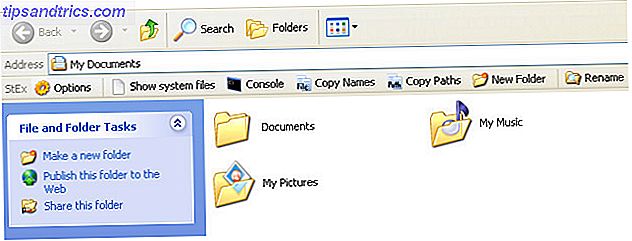
El único inconveniente de esta herramienta es que está un poco desenfocada. La mayoría de las extensiones eligen un trabajo y se adhieren a él, pero este intenta actuar como un jodido de todos los oficios. Eso no quiere decir que no complete bien las tareas, pero agrega algo más de desorden que podría ser más molesto de lo que vale, si solo quieres ciertos elementos de la funcionalidad que se ofrece.
Sin embargo, si estos comandos le ahorrarían tiempo de manera regular, realmente no hay razón para no instalar StExBar.
8. Colorizador de carpetas
Si se mudó a Windows desde Mac OS X 7 Consejos para cambiar de Mac a Windows 7 Consejos para cambiar de Mac a Windows Se sorprenderá de lo mucho que Windows tiene para ofrecer. Transición sin problemas de Mac a Windows con nuestro asesoramiento. Lea más, es posible que pierda una característica pequeña pero conveniente: la posibilidad de aplicar colores específicos a sus carpetas. Además de ser una forma rápida y fácil de embellecer su sistema, este puede ser un método muy útil para hacer que las jerarquías complejas de archivos sean un poco más fáciles de navegar.
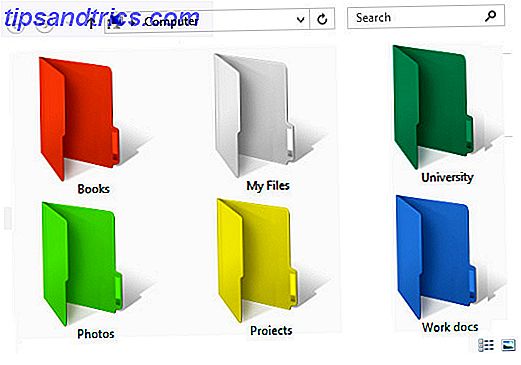
Folder Colorizer de Softorino brinda la misma capacidad a Windows. Una vez que esté instalado, simplemente haga clic derecho en la carpeta deseada y seleccione Colorear para seleccionar el mejor tono para el trabajo.
9. Folderico
Cualquiera que busque un mayor control sobre la forma en que se presentan sus carpetas debería echar un vistazo a Folderico. Esta extensión no solo le permite seleccionar un color, sino que ofrece una manera fácil de cambiar el ícono Cómo personalizar íconos de carpetas en Windows con imágenes personalizadas Cómo personalizar íconos de carpetas en Windows con imágenes personalizadas ¿Alguna vez ha pensado en cambiar los íconos? para carpetas individuales en Windows? Aquí hay una manera simple de hacerlo. Lea más sobre eso, e incluso una gran cantidad de temas para que todo siga siendo inteligente y uniforme.
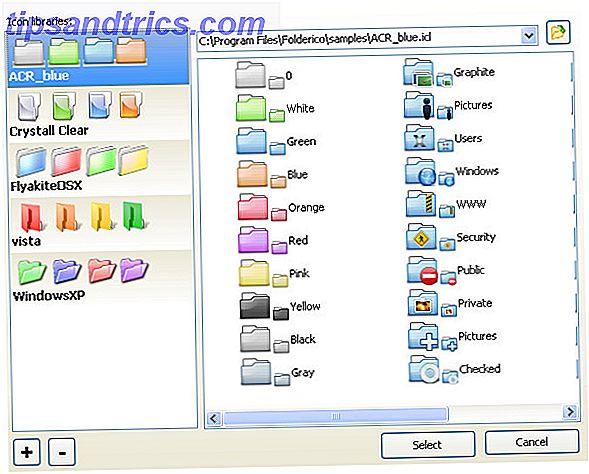
Por supuesto, es fácil dejarse llevar, convirtiendo una ventana de File Explorer en algo así como un patchwork technicolor, pero no se preocupe, ya que solo se necesita un clic para eliminar sus personalizaciones y llevar las cosas a su aspecto anterior.
10. HashTab
HashTab es una gran utilidad para cualquier persona que sea particularmente consciente de la seguridad, o para alguien que pueda tener que usar este tipo de medida de seguridad como parte de su trabajo. MakeUseOf publicó una gran guía para hash Qué significa todo esto MD5 Hash Stuff [Explicación de la tecnología] Lo que realmente significa todo este MD5 Hash Stuff [Explicación de la tecnología] Aquí hay un resumen completo de MD5, hashing y una pequeña descripción de computadoras y criptografía. Lea más, si no está familiarizado con lo que trata el proceso.
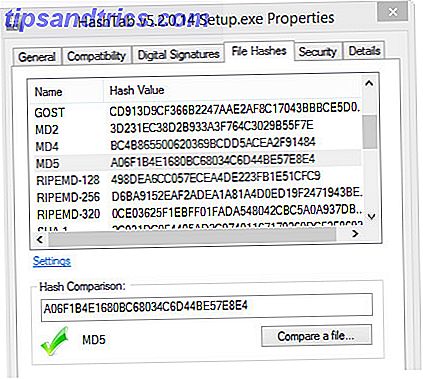
En términos simples, un comprobador MD5 crea un pequeño archivo conocido como hash que luego se puede usar para verificar su legitimidad al compararlo con una constante conocida. Es una medida de seguridad sencilla pero poderosa, y HashTab le brinda fácil acceso desde la ventana del Explorador de archivos.
¿Conoces una extensión práctica de File Explorer que te gustaría compartir con otros? ¿O está buscando ayuda para encontrar una extensión para un propósito específico? Ya sea que esté ofreciendo ayuda o buscándola, su mejor opción es la sección de comentarios a continuación.



